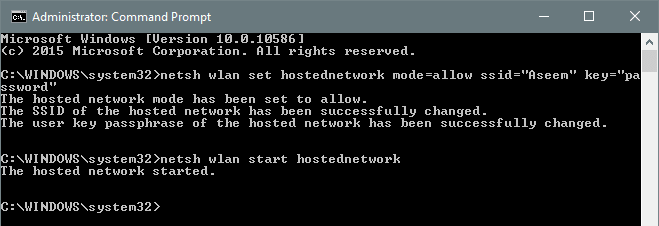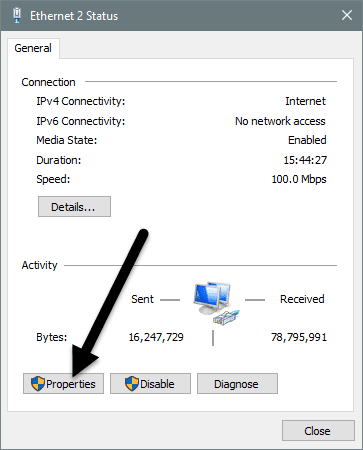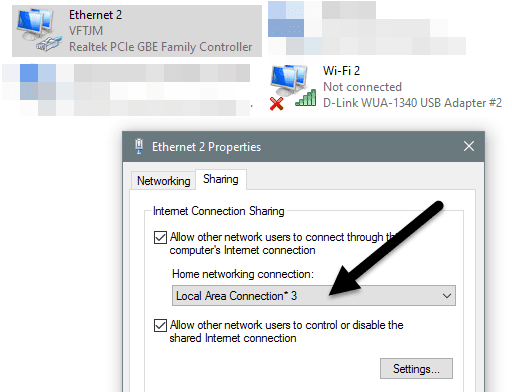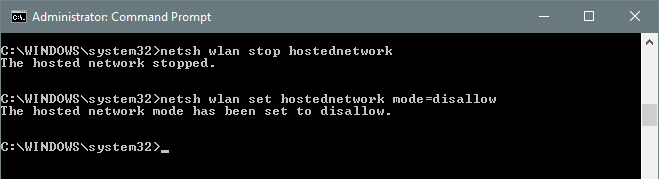正在寻找与周围其他人共享Internet 连接(Internet connection)的快速方法?如今,这仅在少数情况下有用。我个人只在与一位将笔记本电脑连接到智能手机的朋友开车时使用共享互联网连接。(Internet connection)
我的 iPad 只有Wi-Fi,所以我可以连接到他的笔记本电脑Wi-Fi并上网(Internet access)。我唯一一次使用它是当我住在酒店房间(hotel room)时,他们只有有线以太网连接(Ethernet connection)才能上网(Internet)。我设置了我的电脑并创建了一个个人Wi-Fi网络,以便其他人可以连接他们的智能手机、平板电脑等。
在本文中,我将向您展示如何从您的Windows 计算机共享您的(Windows computer)Internet 连接(Internet connection)。并不是说这仅在某些情况下有效。
- 您的计算机需要有多个网络适配器(network adapter),最好是以太网端口(Ethernet port)和Wi-Fi 卡(Wi-Fi card)。可以使用连接到计算机的 3G/4G 设备来代替以太网端口(Ethernet port),但您仍然需要Wi-Fi 卡(Wi-Fi card)。
- 最好通过创建虚拟无线网络(wireless network)来共享您的连接。以任何其他方式进行操作都非常复杂,几乎永远不会奏效。别担心,我试过了,我是个极客。
- 最好通过以太网端口(Ethernet port)或系留设备连接到Internet ,并使(Internet)Wi-Fi 网络(Wi-Fi network)不连接到任何网络。
如果您符合以上三项,那么您很可能会成功建立共享Internet 连接(Internet connection)。现在让我们开始吧。
创建虚拟无线网络
您要做的第一件事是确保您的Wi-Fi 网络(Wi-Fi network)未连接到任何网络。为什么?我们希望Wi-Fi 网络(Wi-Fi network)从以太网端口(Ethernet port)或系留设备使用Internet ,因此(Internet)Wi-Fi 网络(Wi-Fi network)应保持断开连接才能启动。
您可以通过单击Start然后输入ncpa.cpl并按Enter来检查这一点。您应该会在图标旁边看到一个红色的 X。

现在我们必须打开一个管理命令提示符窗口(Command Prompt window)。单击(Click)Start,输入command,然后右键单击顶部结果并选择Run as Administrator。

接下来,我们必须创建我们的虚拟无线网络(wireless network)并启动它。为此,您需要输入以下命令:
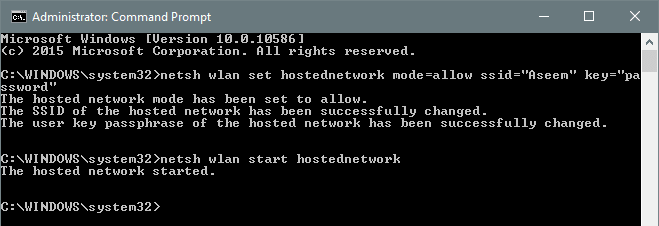
netsh wlan set hostednetwork mode=allow ssid="pickaname" key="pickapassword"
netsh wlan start hostednetwork
如您所见,您可以为新网络选择一个SSID并设置密码。您设置的任何SSID都将是显示在其他设备上的无线网络的名称。(wireless network)网络启动后,转到控制面板(Control Panel)并打开网络和共享中心(Network and Sharing Center)。

您将看到您连接到的当前网络,在我的例子中是Ethernet 2。在此之下,您应该会看到您的新网络,它会显示No network access和Identification(Identifying)。如果您再次打开ncpa.cpl或单击Network and Sharing Center中的Change adapter settings,您将看到Local Area Connection 3实际上是Microsoft Hosted Network Virtual Adapter。

现在为了让新网络能够上网(Internet access),我们需要配置其他网络连接(network connection)。在我的示例中,这将是Ethernet 2。继续并单击以太网 2(Ethernet 2)的蓝色链接。您也可以再次访问 ncpa.cpl,右键单击Ethernet 2并选择Properties。
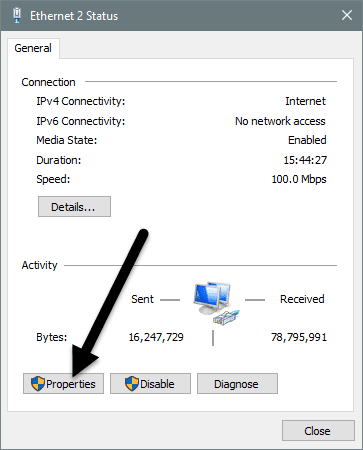
这将打开连接的状态窗口(status window)。现在单击属性(Properties)按钮。
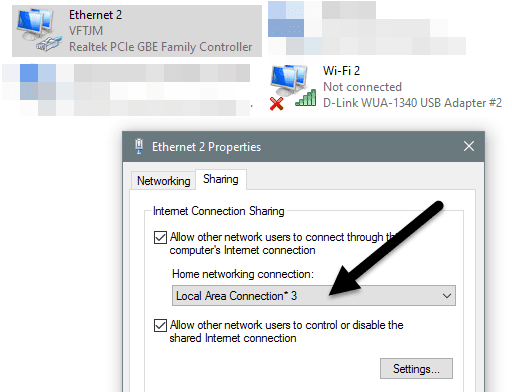
单击共享(Sharing)选项卡,然后选中允许其他网络用户通过此计算机的 Internet 连接进行连接(Allow other network users to connect through this computer’s Internet connection)框。在Home network connection( Home networking connection)下,您需要为新的虚拟无线网络选择(wireless network)适配器名称(adapter name),在我的例子中是Local Area Connection 3。如果您不知道适配器的名称,请转到ncpa.cpl并找到显示Microsoft Hosted Network Virtual Adapter的那个。
现在,当您转到网络和共享中心(Network and Sharing Center)时,您会看到新连接也可以访问 Internet(Internet access)。

而已!现在您应该拥有一个正常运行的无线网络(functioning wireless network),它允许其他人连接并使用以太网(Ethernet)或系留连接来访问 Internet(Internet access)。转到您的任何其他设备并寻找您的新无线网络(wireless network)。使用您设置的密码进行连接(Connect),您应该一切顺利。
请注意,如果您想查看有多少人连接到您的新无线网络(wireless network),您必须打开命令提示符并输入(command prompt and type)以下命令:

netsh wlan show hostednetwork
最后,如果您完成了共享网络连接(network connection),您可以通过键入以下两个命令来摆脱虚拟无线网络:(wireless network)
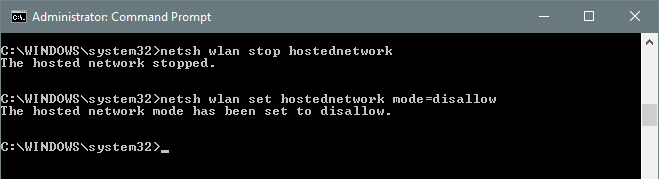
netsh wlan stop hostednetwork
netsh wlan set hostednetwork mode=disallow
确保(Make sure)您输入了这两个命令,这样如果您需要再次创建虚拟无线网络(wireless network),您就可以这样做。就是这样。希望本文能帮助您轻松与他人共享您的Internet 连接。(Internet connection)如果您遇到任何问题,请随时发表评论。享受!
How to Share an Internet Connection with Other Computers
Looking for a quick way to share yoυr Internet connection with others around you? These days, this is onlу υseful in a handful of situatiоns. I’ve perѕonally only uѕed a shared Internet connection when in a car with a friend who had a laptop tethered to his smartphone.
My iPad was Wi-Fi only, so I was able to connect to his laptop Wi-Fi and get Internet access. The only other time I have used it is when I was staying in a hotel room and they only had a wired Ethernet connection for Internet. I setup my computer and created a personal Wi-Fi network so that everyone else could connect their smartphones, tablets, etc.
In this article, I’ll show you how to share your Internet connection from your Windows computer. Not that this only works well in certain scenarios.
- Your computer needs to have more than one network adapter, preferably an Ethernet port and a Wi-Fi card. A 3G/4G device that you tether to your computer can be used in place of an Ethernet port, but you still need the Wi-Fi card.
- It’s always best to share your connection by creating a virtual wireless network. Doing it any other way is super convoluted and almost never works. Don’t worry, I’ve tried and I’m a geek.
- It’s best to be connected to the Internet via the Ethernet port or tethered device and to leave the Wi-Fi network not connected to any network.
If you match up with those three items above, then you will most likely be successful in setting up a shared Internet connection. Now let’s get started.
Create Virtual Wireless Network
The first thing you want to do is make sure your Wi-Fi network is not connected to any network. Why? We want the Wi-Fi network to use the Internet from the Ethernet port or tethered device, therefore the Wi-Fi network should remain disconnected to start.
You can check this by clicking on Start and then typing in ncpa.cpl and pressing Enter. You should see a red X next to the icon.

Now we have to open an Administrative Command Prompt window. Click on Start, type in command, and then right-click on the top result and choose Run as Administrator.

Next, we have to create our virtual wireless network and start it. To do this, you need to type in the following commands:
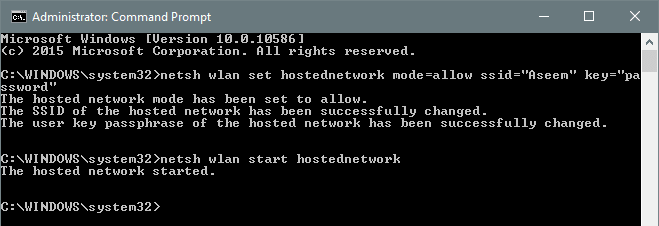
netsh wlan set hostednetwork mode=allow ssid="pickaname" key="pickapassword"
netsh wlan start hostednetwork
As you can see, you can choose a SSID for your new network and set the password also. Whatever SSID you set will be the name of the wireless network that shows up on other devices. Once the network has been started, go to Control Panel and open the Network and Sharing Center.

You will see the current network you are connected to, which in my case is Ethernet 2. Below that, you should see your new network, which will say No network access and Identifying. If you open ncpa.cpl again or click on Change adapter settings in Network and Sharing Center, you’ll see that Local Area Connection 3 is actually Microsoft Hosted Network Virtual Adapter.

Now in order to get the new network to have Internet access, we need to configure the other network connection. In my example, that would be Ethernet 2. Go ahead and click on the blue link for Ethernet 2. You can also go to ncpa.cpl again, right-click on Ethernet 2 and choose Properties.
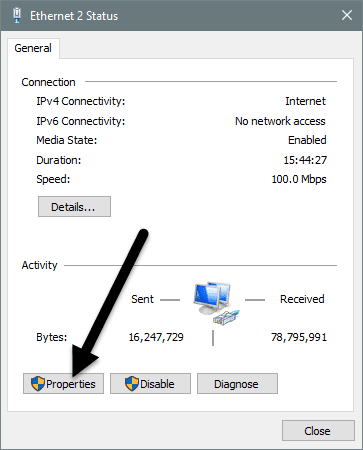
This will bring up the status window for the connection. Now click on the Properties button.
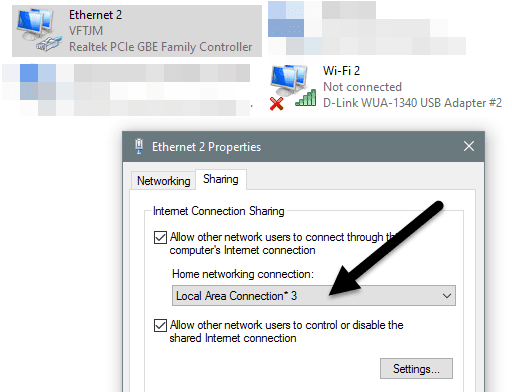
Click on the Sharing tab and then check the Allow other network users to connect through this computer’s Internet connection box. Under Home networking connection, you need to select the adapter name for the new virtual wireless network, which is Local Area Connection 3 in my case. If you don’t know the name of the adapter, go to ncpa.cpl and find the one that says Microsoft Hosted Network Virtual Adapter.
Now when you go to the Network and Sharing Center, you will see that the new connection also has Internet access.

That’s it! Now you should have a functioning wireless network that will allows others to connect and use the Ethernet or tethered connection for Internet access. Go to any of your other devices and look for your new wireless network. Connect using the password you set and you should be good to go.
Note that if you want to see how many people are connected to your new wireless network, you have to open a command prompt and type in the following command:

netsh wlan show hostednetwork
Finally, if you are done with sharing your network connection, you can get rid of the virtual wireless network by typing in the following two commands:
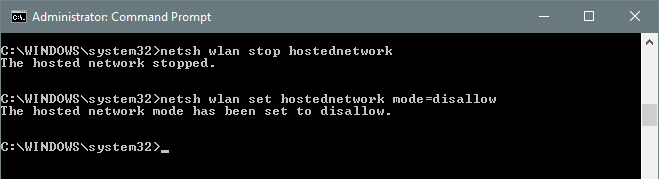
netsh wlan stop hostednetwork
netsh wlan set hostednetwork mode=disallow
Make sure you type in both of these commands so that if you ever need to create the virtual wireless network again, you will be able to do so. That’s about it. Hopefully, this article will help you share your Internet connection easily with others. If you run into any issues, feel free to post a comment. Enjoy!